表构成了地理数据的基础,同时还是任何数据模型的基本结构单元。表是信息的集合,例如,建筑物所有者、员工或客户信息的列表。地图中的图层(如城市街道、建筑物或地址点等)仅为包括这些要素的几何和位置相关信息的表。
表格信息包含行和列,所有行均具有相同的列。在 ArcGIS 中,行被称为记录,列被称为字段。表中的每个字段均可储存特定类型的数据,例如数字、日期或文本段。因此,字段构成了地图或独立表中任何给定图层的属性信息。
下图显示了“Campus Editing”数据模型中“Campus Buildings”图层的属性表。表中的每一行均表示 Esri 校园中的一个建筑物,并且所有建筑物均共享一组常用字段。在此示例中,每个建筑物均具有名称、大小和运行时间等常用字段。

字段视图
在 ArcGIS Pro 中,可以在字段视图下查看和管理图层或表字段。这样,您便可以构建由表中的要素或对象集合共享的属性的模型。在字段视图中,可以编辑字段及其属性、删除字段和创建新字段。
- 要打开字段视图,请高亮显示要在内容窗格中查看其字段的图层。将显示要素图层选项卡。
- 单击数据选项卡后,您将找到设计组,该组中包含字段、子类型和属性域的图标。这些图标是用于处理数据模型的工具。

- 单击字段按钮将打开字段视图,以表格的排列方式显示图层的字段。
您可在下方看到 Building 图层的字段视图。字段视图将列出该图层的字段,且各列中都将显示这些字段的属性。
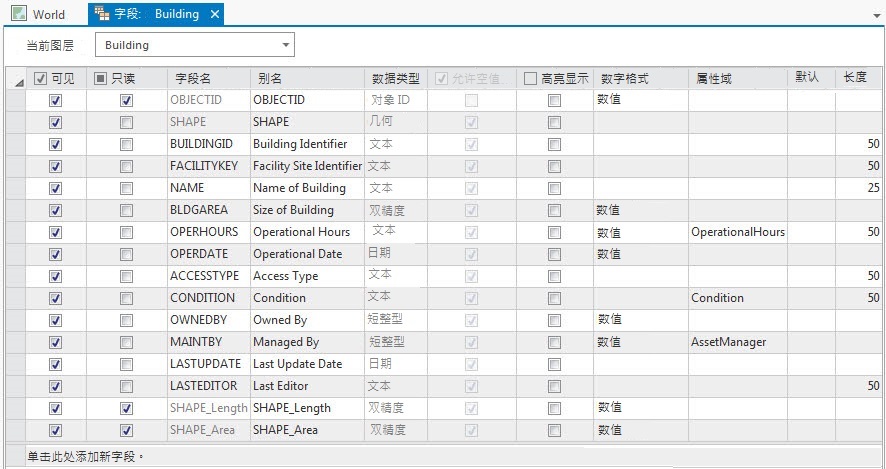
字段视图中存在许多数据建模工作流,可用于创建、删除和修改字段。
图层的字段属性
表中的每个字段或列都具有描述其内容以及数据显示方式的属性。您可以查看字段视图中的字段属性,在某些情况下可以编辑。字段视图中的这些设置用于确定属性在 ArcGIS Pro 中的显示方式,包括在属性表窗口中,在弹出窗口中,以及编辑时在属性窗格中。
以下是您可以为图层中字段设置的属性列表:
| 属性 | 说明 | 如何设置 |
|---|---|---|
可见 | 显示或隐藏字段 | 选中或取消选中字段旁的复选框。要将所有字段打开或关闭,请使用列标题中的复选框。 |
只读 | 确定字段是否可以编辑 | 选中或取消选中字段旁的复选框。要将所有字段打开或关闭,请使用列标题中的复选框。 |
字段别名 | 为字段设置描述性名称 | 单击字段行的字段别名列并输入字段别名。 |
高亮显示 | 为字段开启高亮显示以在显示字段时加以强调。 | 选中或取消选中字段旁的复选框。要将所有字段打开或关闭,请使用列标题中的复选框。 |
数字格式 | 为数值字段类型设置显示格式 | 单击省略号按钮,打开数字格式对话框。 |
这些设置还将应用于连接中的追加字段,但仅当从源表访问这些连接字段时才能对其进行编辑。
注:
只有从图层中打开字段视图时,图层属性才可用。如果从数据源(位于目录窗格)中打开字段视图,则不会显示图层属性。如果从图层中打开了字段视图,可以使用字段视图中的当前图层下拉菜单从图层属性视图切换到数据源视图。数据源视图将显示要素类级别的字段属性,例如字段别名或字段名称。